毎日同じような報告書やメモを作成するのに、時間を取られていませんか?「またこの書類か…」と感じたことがあるなら、この記事がきっと役立ちます。
2019年12月のアップデートで追加されたこの機能は、初期状態で8種類のフォーマットが準備されています。議事録や日報など、日常業務でよく使う書式が揃っているので、すぐに活用できます。
紙の書類よりも効率的に業務を進められるので、ぜひ最後まで読んでみてください。*画像はイメージです。
記事の主なポイント
- 定型文機能を使うと業務効率が大幅に向上します
- 入力ミスを防ぎ、正確な情報共有が可能になります
- 初期設定で8種類の便利なフォーマットが利用できます
- 2019年12月のアップデートで追加された新機能です
- 紙の書類よりもスマートに業務を進められます
- 基本的な使い方から実践的な活用法まで解説します
ライン ワークス テンプレートとは
定型フォーマットで情報を共有する新しい方法を知っていますか?2019年12月のメジャーアップデートで追加されたこの機能は、ビジネスコミュニケーションを大きく変える可能性を秘めています。
業務効率化のための便利な機能
この機能を使うと、よく使う書式をあらかじめ登録しておくことができます。毎回同じ内容を入力する手間が省け、時間の節約につながります。
特にリモートワークが広がる中で、統一されたフォーマットで情報を共有できる利点が注目されています。入力の抜け漏れを防ぎ、正確な情報伝達が可能になります。
テンプレート機能の基本的な特徴
基本的な使い方としては、メッセージ入力画面から登録済みのフォーマットを選択します。項目ごとに内容を入力していくだけで、見やすい書式が完成します。
例えば日報や議事録など、頻繁に作成する書類を素早く処理できます。選択式の項目を設定しておけば、入力ミスを減らすことにもつながります。
実際の業務シーンでは、在庫確認や業務報告などさまざまな場面で活用できます。チーム全体で統一された形式を使うことで、情報の共有がスムーズになります。
初期設定されているテンプレート一覧
登録済みのフォーマットを使えば、面倒な書類作成が驚くほど簡単になります。初期状態で8種類の便利な書式が準備されており、すぐに業務に活用できるのです。
入電メモテンプレートの活用方法
電話対応の記録を効率的に残したい場合は、このフォーマットが最適です。相手の連絡先や日時、内容などの項目が設定されています。
各項目に必要な情報を入力するだけで、見やすい記録が完成します。入力ミスを防ぎ、正確な情報共有が可能になります。
顧客からの問い合わせや取引先との連絡記録など、さまざまなシーンで活用できます。チームで統一された形式を使うことで、情報の抜け漏れを防止することができます。
業務日報と議事録テンプレート
日々の業務報告をスマートに管理したいときは、業務日報フォーマットが便利です。業務日や本日の内容、明日の予定など、必要な項目が揃っています。
会議の記録を残すための議事録フォーマットも重宝します。議題や参加者、会議内容などの項目があり、効率的に記録することができます。
これらの書式を使うことで、毎日同じような報告書を作成する手間が省けます。情報の標準化によって、チーム全体のコミュニケーションがスムーズになります。
その他の便利な標準テンプレート
在庫確認記録では、状況をラジオボタンで選択できる便利さがあります。「正常」「要補充」「異常」などのステータスから簡単に選択できます。
売り上げ報告や業務依頼などのフォーマットも用意されています。それぞれの業務シーンに合わせて、最適な書式を選ぶことができます。
標準のまま使うことも可能ですが、自社の業務に合わせてカスタマイズすることもできます。まずは初期設定のフォーマットを試してみることをおすすめします。
すべての書式はメッセージ入力画面から簡単に選択できるようになっています。今日からすぐに使い始められるので、ぜひ実際に試してみてください。
テンプレートの基本的な使い方
実際にテンプレートを使い始める前に、基本操作をマスターしましょう。一度覚えれば、毎日の業務が驚くほどスムーズになります。
メッセージ入力からのテンプレート選択
メッセージ入力画面で「+」アイコンをタップします。表示されるメニューから「テンプレート」を選びましょう。
各項目への入力方法とコツ
項目ごとに必要な情報を入力していきます。記述式の欄には自由に内容を書けます。
選択式の項目では、あらかじめ設定された選択肢から選ぶことができるのです。これで入力ミスを防げます。
効率的に入力するためには、よく使う言葉を登録しておくことをおすすめします。時間の節約につながります。
送信後の確認と共有の仕方
すべての項目に入力し終わったら、右上の「送信」ボタンをタップします。これでトークに投稿されます。
送信後はテンプレート名が表示され、「テンプレート内容を見る」をタップすれば内容を確認できるのです。
チームメンバーと簡単に情報を共有することができます。統一された形式で伝わるので、誤解が生じにくくなります。
PCでもスマホでも同じように操作できるので、場所を選ばず活用できます。二度手間がなく、業務効率がアップします。
テンプレートの編集とカスタマイズ方法
標準のフォーマットをさらに使いやすく調整したいと思ったことはありませんか?あなたの業務にぴったり合うようにカスタマイズする方法をご紹介します。
既存テンプレートの修正手順
まずテンプレート名の横にあるアイコンをタップします。「テンプレートをコピー」を選ぶと、編集画面が開きます。
元のフォーマットを残してコピーを修正するのがおすすめです。これで安心して変更できます。
名前を修正したら、画面下の「テンプレートの校正を追加してください」から項目追加ができるのです。
新しい項目の追加(記述式と選択式)
「記述式」または「選択式」をタップします。新しい項目が追加されたら、質問と説明を入力し「完了」をタップします。
選択式ではボタンで選択肢を提示します。タップするだけで入力できるので便利です。
「複数選択」をオンにすれば、複数項目を選択することができます。「その他」項目も追加可能です。
項目の順番変更と整理のコツ
「・・・」をタップし、「並べ替え」を選びます。ドラッグで移動して順番を変更します。
よく使う項目は上に配置するのがおすすめです。入力の流れを自然な順序にすると使いやすくなります。
自社の業務内容に合わせてカスタマイズする際は、必要最小限の項目に整理しましょう。余計な情報を省くことで効率が上がります。
おすすめのテンプレート活用事例
日報管理の効率化テクニック
日々の業務報告をスマートに処理したい場合、専用のフォーマットが効果を発揮します。スマホやPCから簡単に入力できるので、時間と場所を選びません。
上司はリアルタイムに確認できます。隙間時間を使ってチェックできるので、業務の流れがスムーズになります。
「画像の添付も簡単で、現場の状況が一目でわかります」
記述式の項目には自由に内容を書けます。選択式を使えば、入力ミスを防ぐことができます。
議事録作成をスマートにする方法
会議の記録を残すとき、重要な情報を漏れなく記録したいものです。あらかじめ項目が設定されているので、自然と必要な情報が揃います。
議題や参加者、決定事項などを項目ごとに入力します。後から見直してもわかりやすい形式になります。
| 従来の方法 | テンプレート活用 |
|---|---|
| 手書きや自由形式 | 項目ごとの入力 |
| 情報の抜け漏れあり | 必要な項目が明確 |
| 見直しが大変 | 一目で内容が把握可能 |
会議後すぐに共有できるので、情報伝達が速やかになります。チーム全体の理解が深まります。
在庫確認の業務改善事例
商品や資材の管理を効率化したいとき、ステータス選択が便利です。「生産中」「入荷待ち」などの状態から選べます。
ラジオボタンで選択するので、入力が簡単です。統一された形式で記録されるので、誰でも状況を把握できます。
定期的な確認業務が楽になります。紙の書類よりも確実に管理できるので、業務の質が向上します。
実際に使ってみると、その便利さが実感できます。まずは気軽に試してみることをおすすめします。
テンプレートを活用した業務効率化のコツ
フォーマットを最大限に活用するための実践的なノウハウを知りたいですか?ちょっとした工夫で、日常業務がさらに快適になります。
選択式項目で入力ミスを防止
選択式の項目を設定すると、ボタンをタップするだけで入力できるのです。これで入力の手間が省け、あやふやな回答を回避することができます。
例えば「完了」「未完了」のような明確な選択肢を用意します。これにより、統一された形式で情報を共有することが可能になります。
データの集計や分析も簡単になります。数字や状態を選択式にすれば、後からの確認が楽になります。
複数選択可能な項目の設定方法
複数の選択肢から選びたい場合は、「複数選択」をオンにします。これで一度にいくつかの項目を選択できるのです。
設定方法はとても簡単です。項目編集画面で「複数選択」のスイッチをタップするだけです。
例えば在庫確認で「要補充」と「異常」の両方を選べます。状況を正確に伝えたいときに便利です。
| 項目タイプ | 特徴 | 適したシーン |
|---|---|---|
| 単一選択 | 1つのみ選択可能 | ステータス確認 |
| 複数選択 | 複数項目選択可能 | 詳細状況報告 |
| 記述式 | 自由に入力可能 | 詳細説明 |
チーム全体での活用促進方法
チーム全体で効果的に使うには、統一されたフォーマットを使用することが重要です。全員が同じ形式で情報を共有するようにします。
まずは簡単なものから始めてみましょう。日報や議事録など、毎日使う書式から導入することがおすすめです。
定期的に使い方の確認会を開くのも良い方法です。疑問点を解消し、全員が安心して使える環境を作ります。
成功のコツは、無理にすべてを変えようとしないことです。少しずつ慣れていくことで、自然と活用が広がります。
結論
業務を効率化したいなら、この機能は強い味方になります。時間を節約できるので、より重要な仕事に集中できます。
入力ミスを防ぎ、統一された情報共有が可能です。チーム全体のコミュニケーションがスムーズになります。
まずは標準のフォーマットから試してみましょう。慣れてきたらカスタマイズも可能です。
このガイドがあなたの業務改善に役立つことを願っています。自信を持って使い始めてください。